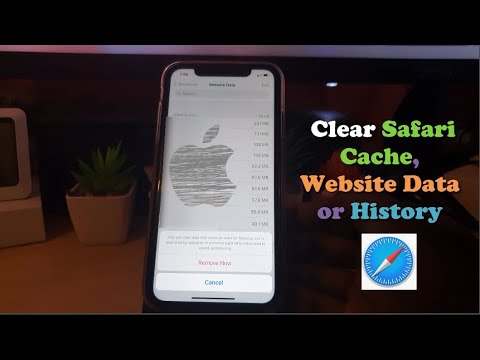
Inhoud
In dit artikel: Sitegegevens verwijderen Geschiedenis en sitegegevens verwijderen
Leer hoe u de geschiedenis en navigatiegegevens van Safari wist. U kunt specifieke informatie van een website verwijderen of zowel geschiedenis- als andere sitegegevens van uw iPad of iPhone wissen. Als u alle gegevens van een website behalve de geschiedenis wilt verwijderen, moet u bepaalde vermeldingen afzonderlijk verwijderen.
stadia
Methode 1 Verwijder sitegegevens
- Update uw iPad of iPhoneindien nodig. Er is een fout in sommige versies van de iPad- en iPhone-software die voorkomt dat gegevens worden verwijderd nadat het apparaat volledig is opgeschoond. Om dit te voorkomen, moet u uw iPad of iPhone bijwerken.
-

Ga naar instellingen
van het apparaat. Deze optie wordt weergegeven door een grijze versnelling die zich meestal op het startscherm bevindt. -

Scroll naar beneden en druk op safari. Deze service staat midden op de pagina. -

kiezen gevorderd. Deze optie bevindt zich onderaan de pagina. -

pers Sitegegevens. U vindt deze optie bovenaan de pagina. Wanneer ingedrukt, wordt een lijst met sites weergegeven waarvan de gegevens op uw iPad of iPhone zijn opgeslagen.- Je zult wel zien 0 bytes naast bepaalde sitegegevens. Dit betekent eenvoudig dat de hoeveelheid opgeslagen gegevens niet voldoende is om op dit moment te worden gemeten.
-

Scroll naar beneden en druk op Verwijder sitegegevens. Deze optie staat onderaan het venster en is rood geschreven. -

kiezen uitwissen op de prompt. Met deze actie worden alle sitegegevens verwijderd die op deze pagina zijn opgeslagen en keert u terug naar de pagina gevorderd. -

Druk opnieuw Sitegegevens. Deze optie staat bovenaan de pagina. Wanneer u erop tikt, verschijnt de pagina Website gegevens zal opnieuw openen. U zult waarschijnlijk enkele ingangen zien die niet zijn verwijderd.- Als u een optie ziet Bekijk alle sites Tik onderaan de pagina op om door te gaan.
-

Beweeg uw vinger van rechts naar links bij een gegevensinvoer. Deze actie zal een knop oproepen uitwissen rechts van de ingang. -

pers uitwissen. U vindt deze rode knop rechts van het item. Wanneer ingedrukt, wordt het item van deze pagina verwijderd. -

Herhaal het slepen en neerzetten voor anderen. Helaas is dit de enige manier om ervoor te zorgen dat de gegevens niet opnieuw verschijnen wanneer u de instellingen verlaat. Zodra u alle gegevens op deze manier verwijdert, kunt u de instellingenpagina sluiten zonder dat de gegevens opnieuw verschijnen.
Methode 2 Geschiedenis en sitegegevens verwijderen
-

Ga naar instellingen
van het apparaat. Deze optie wordt weergegeven door een grijze versnelling die zich meestal op het startscherm bevindt. -

Scroll naar beneden en druk op safari. Deze service staat midden op de pagina. -

kiezen Geschiedenis wissen, sitegegevens. U ziet deze optie onderaan de pagina. -

pers Geschiedenis en gegevens wissen op de prompt. Deze actie verwijdert de nodige informatie voor automatisch aanvullen, geschiedenis en sommige navigatiecookies.- Op iPad zul je liever ondersteunen uitwissen op de prompt.
- Als u alle cookies van een site wilt verwijderen, moet u de sitegegevens verwijderen.

- Als u niet alle browsergeschiedenis van uw iPad of iPhone wilt verwijderen, kunt u specifieke vermeldingen verwijderen.
- Sommige site- en app-gegevens die uw iPad of iPhone in de loop der tijd heeft verzameld, kunnen niet worden verwijderd. Ze worden niet getoond tenzij u uw iPad of iPhone uitpakt.